Nota
O acesso a esta página requer autorização. Pode tentar iniciar sessão ou alterar os diretórios.
O acesso a esta página requer autorização. Pode tentar alterar os diretórios.
Examine esses exemplos de conector para ajudá-lo a decidir se deseja aplicar restrições de segurança a emails enviados por uma organização parceira e entender quais configurações atenderão às suas necessidades comerciais:
Criar um conector de organização de parceiro
Para novo EAC
Para obter informações sobre esse procedimento, consulte o For New EAC
Para EAC Clássico
No novo portal do EAC, navegue até o portal clássico do EAC selecionando o centro de administração clássico do Exchange. Em seguida, escolha conectores de fluxo > de email.
Para iniciar o assistente, clique em +. Para criar um conector para emails recebidos de uma organização parceira, use as opções retratadas na seguinte captura de tela:
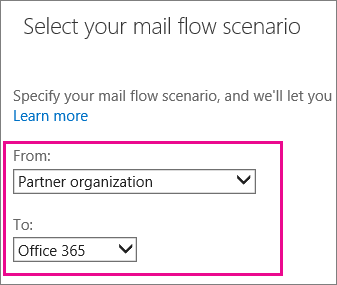
Depois de escolher esse cenário de fluxo de email, você pode configurar um conector que aplicará restrições de segurança a emails enviados por sua organização parceira a você. Para algumas restrições de segurança, você deverá falar com sua organização de parceiro para obter informações para completar algumas configurações. Procure pelos exemplos que melhor atendem suas necessidades para ajudar você a configurar seu conector de parceiro.
Para obter informações sobre os exemplos que você pode analisar para determinar aquele que melhor atende às suas necessidades, consulte:
- Exemplo 1: exigir que o email enviado do domínio da organização parceira contosobank.com seja criptografado usando a TLS (segurança da camada de transporte)
- Exemplo 2: exigir que o email enviado do domínio da organização parceira ContosoBank.com seja criptografado e use o certificado de domínio deles
- Exemplo 3: exigir que todos os emails sejam enviados de um intervalo de endereços IP específico
- Exemplo 4: exigir que todos os emails enviados à sua organização da Internet sejam enviados de um endereço IP específico (cenário de serviço de email de terceiros)
- Exemplo 5: exigir que todos os emails enviados do endereço IP ou do intervalo de endereços da organização parceira sejam criptografados usando o TLS
Observação
Qualquer email enviado de sua organização parceira que não atenda às restrições de segurança especificadas não será entregue.